
Sharp No Edge エッジを強調せずに写真をシャープにする方法
ハイパスフィルターによるシャープではその特性上どうしても輝度差の大きい境界に白い輪郭(ハロ)ができてしうため、必ずマスクを作ってその部分を黒く塗らなければなりません。今回紹介するのは、そんな面倒な作業を半自動化する方法です。
01.チャンネルを作成

チャンネル>RGBチャンネルを Ctrl (command) + クリック
選択範囲をチャンネルとして保存(日の丸マーク)
名称をEdge Dodgeに変更
選択を解除:Ctrl (command) + D
02.輪郭検出フィルター

Edge Dodge チャンネルを選択して
フィルター>輪郭検出
03.レベル補正①

Edge Dodge チャンネルを選択した状態で
レベル補正:Ctrl (command) + L
輪郭が黒く他の部分が白くなるように調整します。色調補正レイヤーのレベル補正ではないので注意してください。
04.ぼかし

フィルター>ぼかし>ガウス
ガウスでぼかしを行います。半径は線が消えない程度で任意に設定してください。
05.レベル補正②
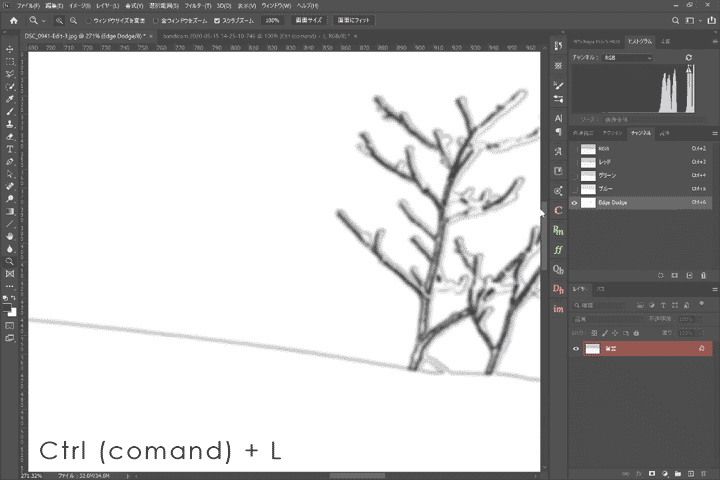
Edge Dodge チャンネルを選択した状態で
レベル補正:Ctrl (command) + L
ぼかしフィルターを適用した後にもう一度レベル補正をかけ、エッジ部分を黒くします。
06. ブラシで不要部分を塗る

ブラシツール(B)
描画色(上側になっている四角):白
で輪郭でない部分を塗ります。
Edge Dodge Mask の作成は以上です
07. HighPassレイヤーの作成
こちらの記事で紹介した方法でハイパスレイヤーを作成します。マスクアウトする手順は省いてもらって構いません。
08. Edge Dodge グループの作成

07.で作成したハイパスレイヤーをグループに入れます
HighPassレイヤーを選択
グループを作成:Ctrl (command) + G
(もしくはレイヤータブ下のファイルマークをクリック)
名前:Sharp No Edge
次に作成したグループにEdgeDodgeマスクを適用します
チャンネルタブ>EdgeDodgeを
選択:Ctrl (command) + クリック
Sharp No Edgeグループに選択範囲をマスクとして適用
まとめ
今回はHaloが出やすい輪郭部分を避けてシャープをかける方法を紹介しました。ハイパスフィルターを使う際はぜひ合わせて使ってみてください。
それではまた(^^)/
この記事が気に入ったらサポートをしてみませんか?
